Les panneaux de propriétés continuent de se développer dans un nombre croissant de zones d’Inventor. Vous pouvez désormais utiliser le workflow rationalisé du panneau des propriétés pour Pli, Hélicoïde, Combiner, Scission, Décalcomanie, Supprimer la face, Épaississement/Décalage, Copier l’objet et toutes les commandes de Frame Generator.
Déplacement des commandes vers les panneaux de propriétés
Pour en savoir plus sur les panneaux de propriétés, reportez-vous à la rubrique À propos des panneaux de propriétés. Pour en savoir plus sur les valeurs prédéfinies, reportez-vous à la rubrique Utilisation des valeurs prédéfinies.
Dans le cadre de l’initiative de modernisation d’Inventor, les commandes suivantes ont été améliorées pour l’utilisation du panneau de propriétés.
Pli

Pour en savoir plus sur la commande Pli, reportez-vous à la rubrique Pour plier des composants
Hélicoïde

Pour en savoir plus sur la commande Hélicoïde, reportez-vous à la rubrique Pour créer des hélicoïdes
Combiner

Pour en savoir plus sur la commande Combiner, reportez-vous à la rubrique Pour combiner ou scinder des corps ou des faces
Scission

Pour en savoir plus sur la scission de faces et de corps, reportez-vous à la rubrique Pour combiner ou scinder des corps ou des faces
Décalcomanie

Pour en savoir plus sur les décalcomanies, reportez-vous à la rubrique Gravure ou ajout de décalcomanies sur des pièces ou sur des surfaces
Supprimer la face

Pour en savoir plus sur la suppression de faces, reportez-vous à la rubrique Suppression ou remplacement de faces
Épaississement/Décalage
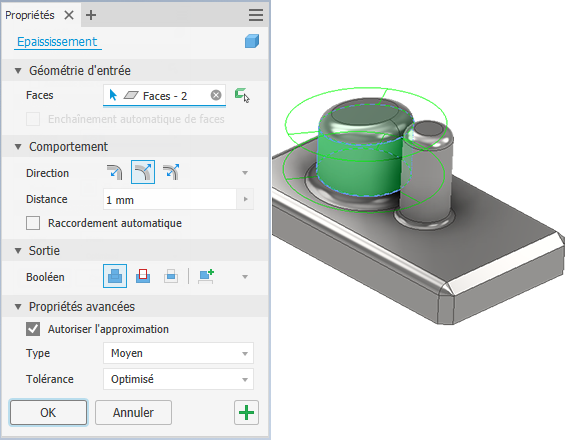
Pour en savoir plus sur la commande Épaississement/Décalage, reportez-vous à la rubrique Épaississement de faces ou décalage de surfaces.
Copier l’objet
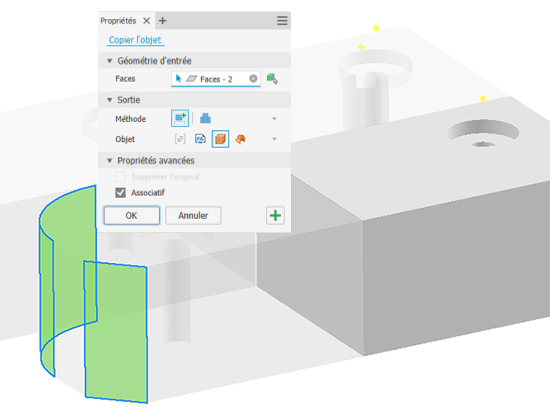
Pour en savoir plus sur la commande Copier l’objet, reportez-vous à la rubrique Pour copier des objets d’un environnement de pièce, d’ensemble et de construction à un autre.
Les commandes Routage et Routage dérivé du module Tube et tuyau utilisent l’interface utilisateur du groupe de fonctions.
Routage

Pour plus d’informations sur les routages, reportez-vous à la rubrique Utilisation des routages de tubes et de tuyaux.
Routage dérivé
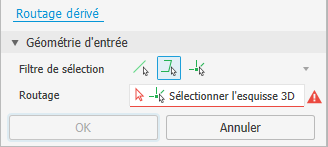
Pour en savoir plus sur les routages dérivés, reportez-vous à la rubrique Création de routages dérivés dans le module Tube et tuyau.
Autres améliorations apportées aux panneaux de propriétés

Commandes de modification des valeurs et affichage tête haute (HUD) : après avoir sélectionné une cote de fonction, le curseur est placé à l’extrémité du champ. Meilleure prise en charge de la création de formules ou d’équations.
Esquisse

Pour en savoir plus sur le basculement entre environnements, reportez-vous à la rubrique Pour accéder à un environnement et le quitter.
Commandes mises à jour
- Réduire
La commande Réduire est ajoutée à toutes les fenêtres. Elle inclut des comportements spécifiques. Pour en savoir plus, reportez-vous à la rubrique Utilisation des fenêtres graphiques.
- Commande Perçage
L’option Autoriser la création du centre est désactivée et masquée lorsque la géométrie d’entrée est un point de construction. Pour en savoir plus sur la commande Perçage, reportez-vous à la rubrique Création de perçages.
- Sélectionner la cote de la fonction
La commande Cote de référence, qui vous permet de sélectionner une cote de fonction à référencer pour définir une autre cote de fonction, a été renommée Sélectionner la cote de la fonction. Cela décrit plus clairement l’action.
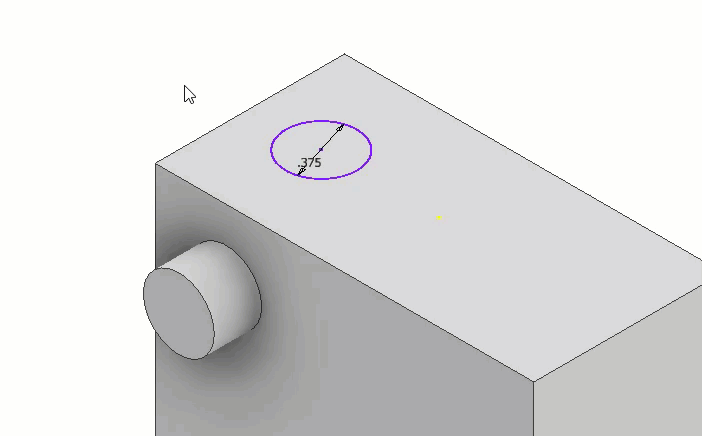
- Étendue des modifications à la famille et Étendue des modifications aux membres
La suppression est désormais une opération globale pour l’étendue des modifications à la famille et l’étendue des modifications aux membres. Pour supprimer une fonction ou un composant du membre actif, activez l’option Étendue des modifications aux membres et utilisez l’option Masquer ou Exclure dans la table.

Pour en savoir plus sur l’étendue des modifications, voir Configurations.